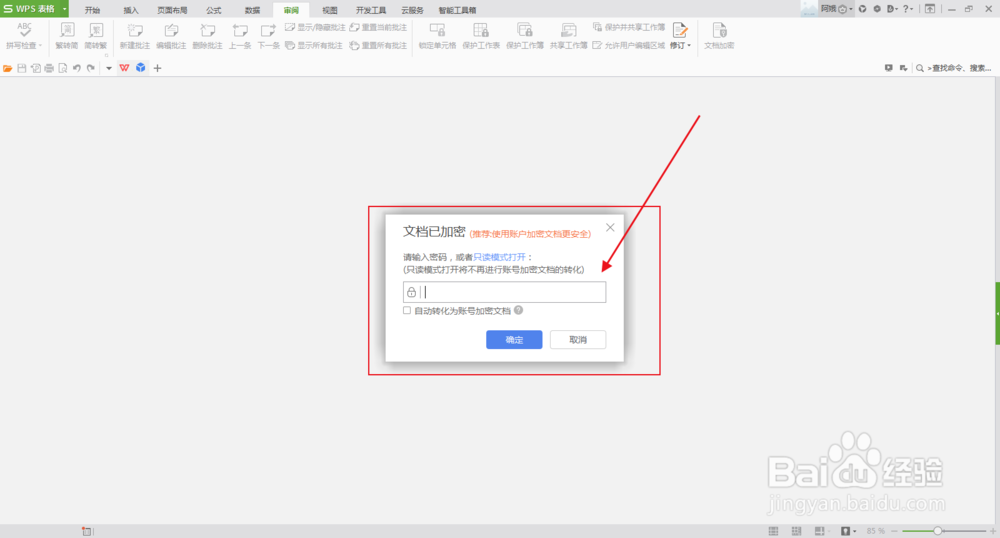1、首先打开一个电子表格,如下图:
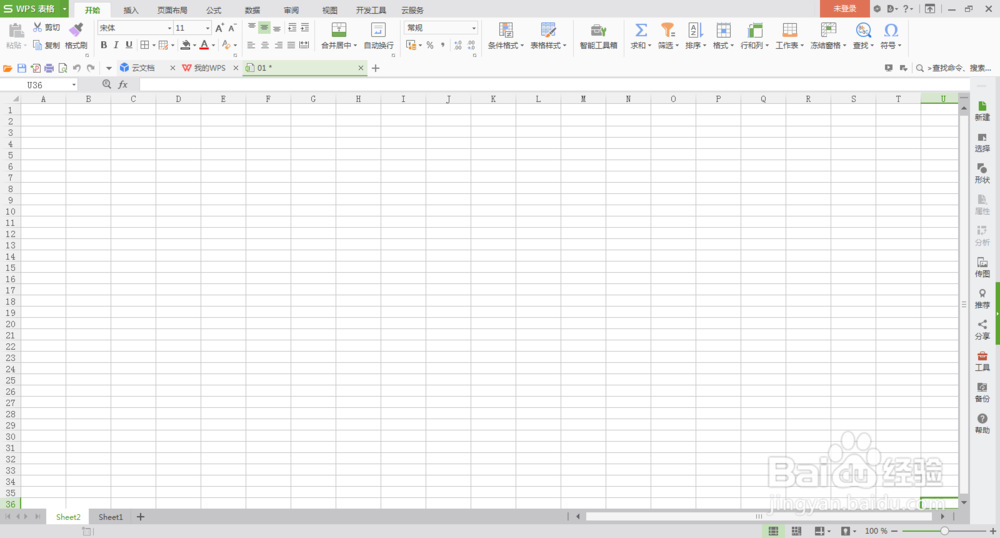
2、在电子表格中输入数据资料,如下图:

3、在菜单栏中选择【审阅】,再点击子菜单中的【文档加密】,如下图所示:
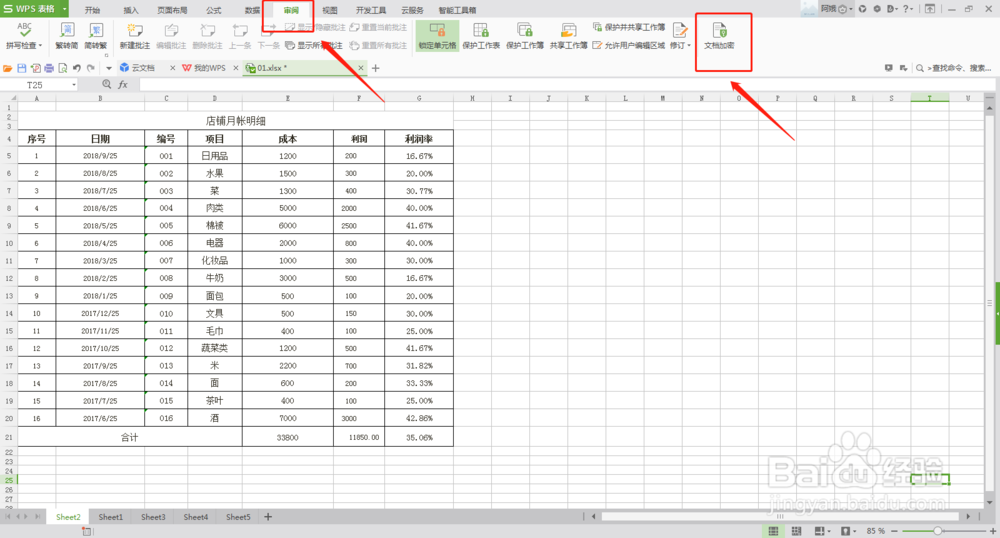
4、在进入到文档账号加密方框中,选择“密码加密”,点击进入设置密码的界面,如下图:
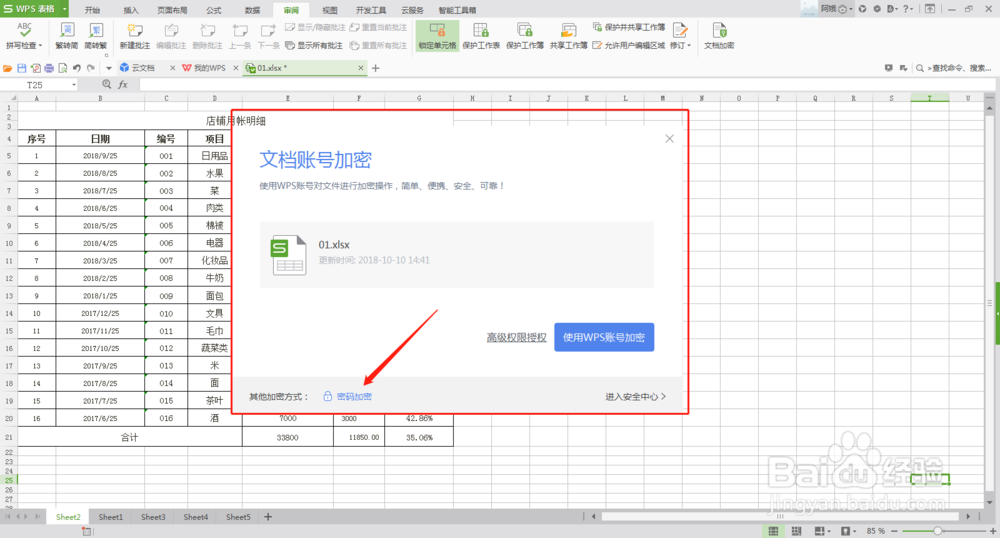
5、在编辑方框中,输入两次相同的密码,点击【应用】即可,如图所示:
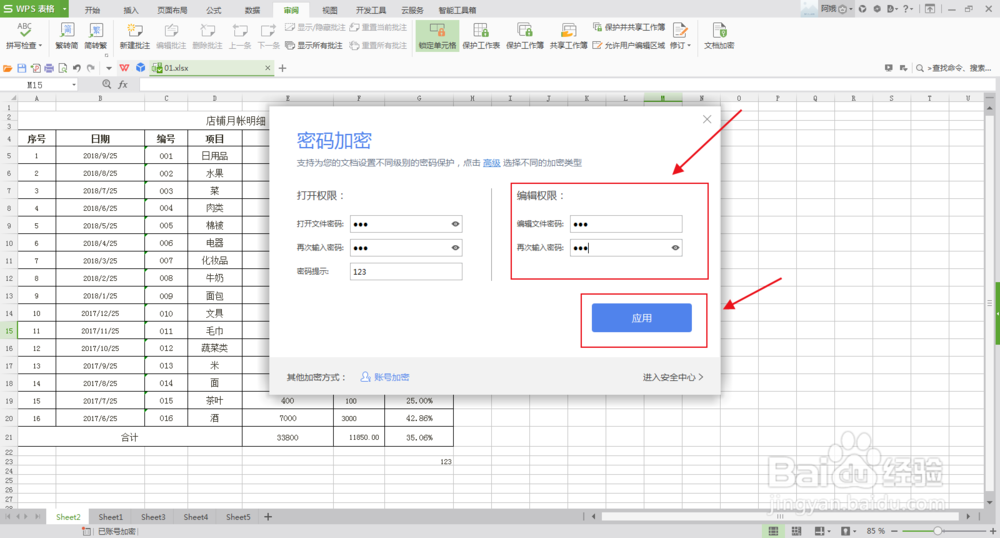
6、以上操作完,则设置编辑文件的密码成功,最后一步是保存下文件,关闭文件之后,打开文件编辑时,就需要输入密码了,如何输入了错误密码,将会提示你:“密码不正确,请重新输入。”或者“只读”方式打开,则不能编辑里面的内容,等等,如下图: